怎样用u盘装win10系统
要是你的电脑系统故障了,或者觉得现在的系统版本用着不顺手想换个新的,用u盘启动盘来重装系统就是个挺方便的法子。你可以在u盘启动盘里存好几种不同版本的系统镜像,到时候想装哪个就装哪个,肯定能满足你的各种需求。下面咱们就一块儿来学习学习怎么用u盘装win10系统。
一、准备工作
1、软件下载:大白菜U盘启动盘制作工具。2、准备U盘:容量至少8GB。
3、系统文件下载:可以从MSDN网站下载Windows10的系统文件。
二、注意事项
1、确认电脑硬件是否满足Windows 10的最低要求,特别是处理器和内存。
2、务必备份U盘中的重要数据以及电脑上C盘的重要文件,以免造成不必要的损失。
3、将Windows 10系统的ISO镜像文件存放至U盘根目录下。
三、制作win10启动盘并装系统
1、将U盘插入电脑,通过大白菜软件界面选定该U盘作为待制作启动盘,并点击开始制作按钮。在此环节,请仔细核对所选U盘,防止误操作导致其他存储介质被格式化。
2、软件开始自动执行格式化及数据写入。
3、完成上述步骤后,U盘即变身为可引导系统的启动盘。
4、访问MSDN官方网站,于左侧导航栏点击“操作系统”分类,随后在下拉列表中挑选适配你电脑的Windows 10版本,推荐选取最新版本以获得最佳兼容性和硬件支持。
5、点击目标版本旁边的“详细信息”,找到以ed2k:开头的下载链接进行复制下载,建议将文件保存至U盘中。
6、利用已制备好的U盘启动盘重启电脑,并在开机瞬间按下特定快捷键以调出启动选项菜单。
7、在出现的启动菜单中,选择带有USB标识的条目,如“USB HDD”或显示具体U盘型号的选项。
8、选中U盘启动项并按回车键确认,随后计算机将从U盘加载启动信息。
9、在预安装环境下运行安装程序,定位到先前下载的Windows 10 ISO镜像文件,选择系统安装路径为C盘,然后开始安装系统。
10、面对出现的确认提示框,点击“确定”,接下来安装过程将无需人工干预,自动完成。特别提醒,此过程会清除C盘所有数据,请确保个人重要数据已事先备份。
11、选择“完成后重启”,重启时移除U盘避免系统将其识别为优先启动选项。
12、最终,电脑将重新启动并展现焕然一新的Windows 10操作界面。
以上教程讲解了,怎样用U盘装win10系统。特别提醒,在开始前,备份重要文件以免丢失哦。最后,无论是因系统故障还是对当前系统的不满,都能帮助你快速解决。希望本文能助你一臂之力,让你轻松完成系统重装,享受更流畅的电脑使用体验。